Marvel Rivals でマウスの加速を無効にする方法
マウスの加速は競技シューティングゲームにとって大きな欠点であり、残念ながら Marvel Rivals も例外ではありません。 ゲームのデフォルトではマウス アクセラレーションが使用されており、それを無効にするゲーム内オプションはありません。これを修正する方法は次のとおりです。
Marvel Rivals でマウスの加速を無効にする方法
ゲームにインガがないから
- By Amelia
- Jan 17,2025
マウスの加速は競技シューティングゲームにとって大きな欠点であり、残念ながら Marvel Rivals も例外ではありません。 ゲームのデフォルトではマウス アクセラレーションが使用されており、それを無効にするゲーム内オプションはありません。これを修正する方法は次のとおりです:
Marvel Rivals でマウスの加速を無効にする方法
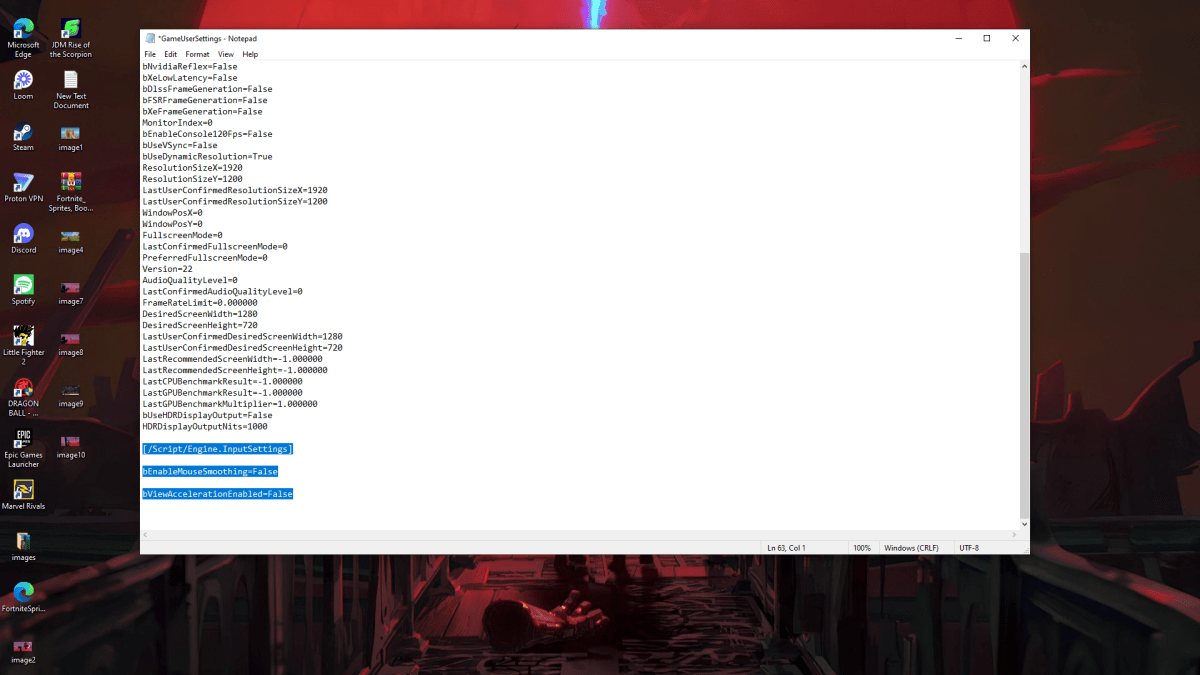
ゲームにはゲーム内切り替え機能がないため、設定ファイルを編集する必要があります。 それは簡単です。次の手順に従ってください:
- Windows キー R を押し、
%localappdata%と入力して Enter キーを押します。 - 「Marvel」フォルダーを見つけて、「MarvelSavedConfigWindows」に移動します。
- メモ帳 (またはお好みのテキスト エディタ) を使用して
GameUserSettings.iniファイルを開きます。 - ファイルの末尾に次の行を追加します:
[/Script/Engine.InputSettings]
bEnableMouseSmoothing=False
bViewAccelerationEnabled=False- 変更を保存し (Ctrl S)、ファイルを閉じます。
GameUserSettings.iniを右クリックし、「プロパティ」を選択し、「読み取り専用」ボックスをチェックして、「適用」および「OK」をクリックします。
Marvel Rivals でマウスの加速を無効にしました。目標が大幅に改善されたと感じるはずです。
Windows 設定でマウス アクセラレーションも忘れずに無効にしてください:
- Windows の検索バーに「マウス」と入力し、「マウスの設定」を選択します。
- 右上隅にある [追加のマウス オプション] をクリックします。
- 「ポインター オプション」タブに移動し、「ポインターの精度を高める」のチェックを外します。
- [適用] をクリックし、[OK] をクリックします。
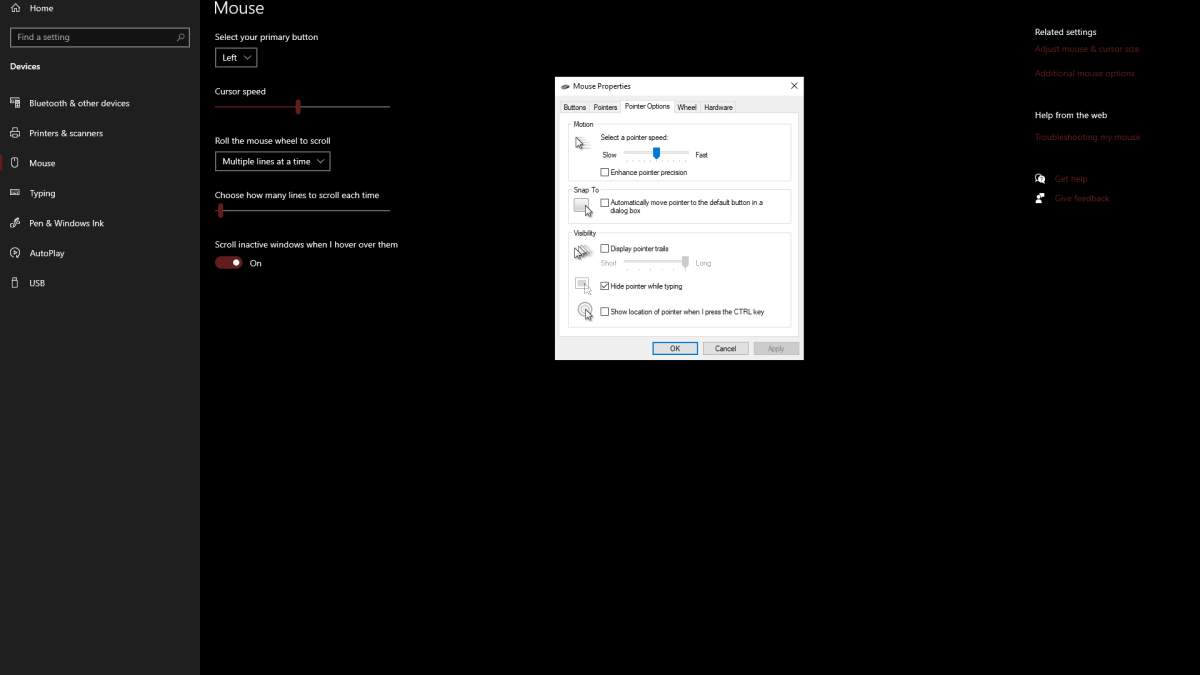
マウスの加速とそれが有害な理由を理解する
マウスの加速により、マウスの移動速度に基づいてカーソルの感度が変化します。 速く動かすと感度が高くなり、ゆっくり動かすと感度が低くなります。これは一般的な使用には便利ですが、Marvel Rivals のようなシューティングゲームでは有害です。
一貫した感度は、筋肉の記憶を構築し、照準を向上させるために非常に重要です。マウスの加速は感度を常に変更することでこれを防ぎます。
マウスの加速を無効にすると、Marvel Rivals でより正確で一貫した照準操作を楽しむことができます。
Marvel Rivals は PS5、PC、Xbox Series X|S で現在利用可能です。
最新ニュース
もっと >-

- INIU 20,000mAh ポータブル電源 Amazonで11.99ドルに値下げ
- Dec 17,2025
-
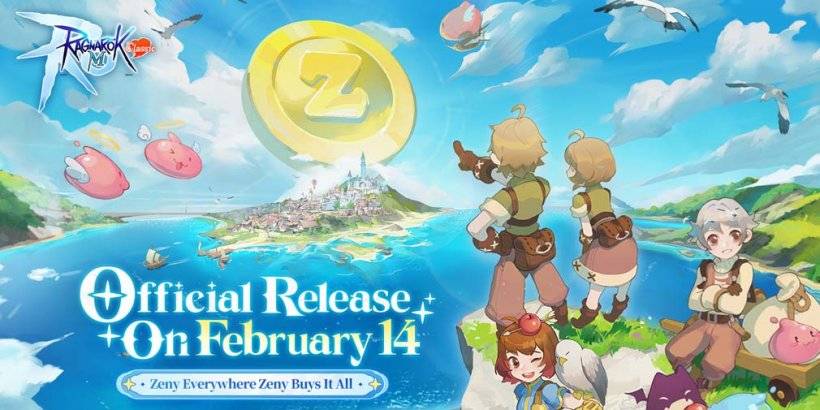
- ラグナロクMクラシックβテスト、来月より開始
- Dec 17,2025
-

- スノーホワイト:時空を超えるゲームがiOS、Androidに近日登場
- Dec 16,2025
-

- 『戦乙女のシンフォニア』1.2アップデート「トルコ石の月光」まもなく配信
- Dec 16,2025
-

- ドラゴンネスト:レジェンドリバース装備とステータス完全ガイド
- Dec 15,2025



